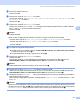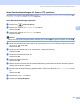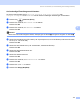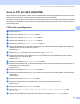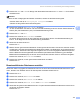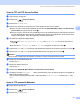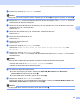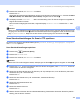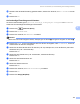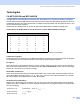Software User's Guide
Table Of Contents
- SOFTWARE-HANDBUCH
- Inhaltsverzeichnis
- Windows®
- 1 Drucken
- Brother-Druckertreiber verwenden
- Besondere Funktionen
- Geeignetes Papier
- Gleichzeitig drucken, scannen und faxen
- Restdaten löschen
- Status Monitor
- Druckertreiber-Einstellungen
- Druckertreiber aufrufen
- Registerkarte Grundeinstellungen
- Registerkarte Erweitert
- FaceFilter Studio von REALLUSION zum Drucken von Fotos verwenden
- 2 Scannen
- Scannen eines Dokumentes mit dem TWAIN-Treiber
- Scannen eines Dokumentes mit dem WIA-Treiber (für Windows® XP/Windows Vista®)
- Scannen eines Dokumentes mit dem WIA-Treiber (Für Benutzer von Windows Photo Gallery und Windows Faxen and Scannen)
- Scanner-Taste verwenden (mit USB-Anschluss)
- ScanSoft™ PaperPort™ 11SE mit OCR von NUANCE™ verwenden
- Ansehen von Objekten
- Organisation der Objekte in den Ordnern
- Verknüpfungen zu vielen anderen Anwendungen
- ScanSoft™ PaperPort™ 11SE mit Texterkennung scannt Text und konvertiert ihn in bearbeitbaren Text
- Objekte aus anderen Anwendungen importieren
- Objekte in ein anderes Format exportieren
- Deinstallation von ScanSoft™ PaperPort™ 11SE mit OCR-Texterkennung
- 3 ControlCenter3
- 4 Scannen im Netzwerk (für standardmäßig netzwerkfähige Modelle)
- 5 Remote Setup (nicht möglich mit DCP-Modellen, MFC-250C, MFC-290C und MFC-297C)
- 6 Brother PC-FAX-Funktionen (nur für MFC-Modelle)
- 7 Speichermedium-Funktionen
- 8 Firewall-Einstellungen (für Netzwerkbenutzer)
- 1 Drucken
- Apple® Macintosh®
- 9 Drucken und Faxe senden
- 10 Scannen
- 11 ControlCenter2
- 12 Scannen im Netzwerk (für standardmäßig netzwerkfähige Modelle)
- 13 Remote Setup und Speicherkarten-Funktionen
- Stichwortverzeichnis
- brother GER
Scannen im Netzwerk (für standardmäßig netzwerkfähige Modelle)
116
4
r Drücken Sie PDF oder JPEG für farbige oder Graustufen-Dokumente und PDF oder TIFF für Schwarz-
weißdokumente.
Hinweis
Wenn Sie das Vorlagenglas des Gerätes verwenden, wählen Sie die Dokumentengröße.
• Drücken Sie a oder b, um Vorlagenglas Scangröße zu wählen.
• Wählen Sie die gewünschte Dokumentengröße.
s Drücken Sie a oder b, um Passiv-Modus zu wählen.
Je nach verwendetem FTP-Server und Ihren Firewall-Einstellungen können Sie den Passiv-Modus ak-
tivieren (Ein) oder deaktivieren (Aus). Die Standardeinstellung ist Ein.
t Drücken Sie Ein oder Aus.
u Drücken Sie a oder b, um Portnummer zu wählen.
Sie können die Portnummer für den Zugriff auf den FTP-Server ändern. Die Standardeinstellung ist
Port 21. In der Regel können Sie diese Einstellung beibehalten.
v Geben Sie die Portnummer ein.
Drücken Sie OK.
w Wählen Sie den gewünschten Dateinamen für das gescannte Dokument. Sie können zwischen sieben
vordefinierten und zwei benutzerdefinierten Dateinamen wählen. Der Dateiname, der für das Dokument
verwendet wird, besteht aus den folgenden Angaben: Der von Ihnen eingegebene Dateiname plus die
letzen 6 Ziffern des Scannerglas/ADF-Scannerzählers plus Dateinamenserweiterung (zum Beispiel:
BRNxxxxxxxxxxxx098765.pdf). Sie können auch manuell einen Namen mit bis zu 15 Zeichen eingeben.
Drücken Sie a oder b, um Dateiname zu wählen.
x Drücken Sie a oder b, um den gewünschten Dateinamen zu wählen.
Drücken Sie OK.
Benutzerdefinierten Dateinamen erstellen 4
Neben den sieben vorgegebenen Dateinamen können Sie auch zwei benutzerdefinierte Dateinamen spei-
chern, die dann zum Erstellen eines FTP-Serverprofils verwendet werden können.
a Drücken Sie MENÜ.
b Drücken Sie a oder b, um Netzwerk zu wählen.
c Drücken Sie a oder b, um Scannen:FTP zu wählen.
d Drücken Sie a oder b, um Datei Name1 oder Datei Name2 zu wählen.
e Geben Sie den gewünschten Dateinamen ein. Für jeden benutzerdefinierten Dateinamen können bis zu
15 Zeichen eingegeben werden.
Drücken Sie OK.